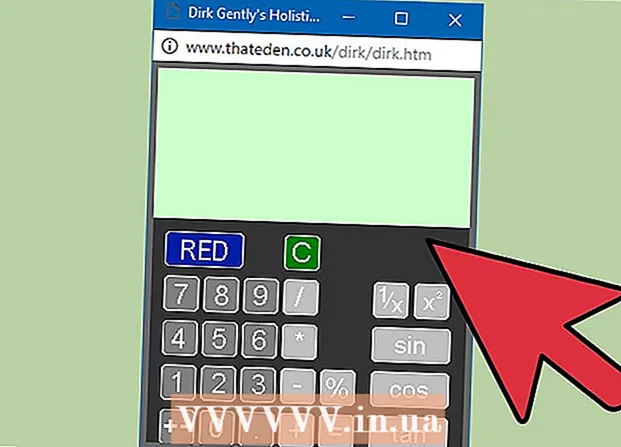Autor:
Helen Garcia
Data De Criação:
13 Abril 2021
Data De Atualização:
1 Julho 2024

Contente
Aprenda a girar um videoclipe no Adobe Premiere Pro para selecionar a orientação e a proporção desejadas neste artigo.
Passos
 1 Inicie um novo projeto ou abra um projeto existente no Adobe Premiere Pro. Para fazer isso, clique duas vezes no ícone roxo do aplicativo com as letras “Pr»E clique em Arquivo na barra de menu na parte superior da tela.
1 Inicie um novo projeto ou abra um projeto existente no Adobe Premiere Pro. Para fazer isso, clique duas vezes no ícone roxo do aplicativo com as letras “Pr»E clique em Arquivo na barra de menu na parte superior da tela. - Clique em Criopara iniciar um novo projeto, ou Projeto aberto ... - para abrir um projeto existente.
- Se o vídeo que você deseja girar ainda não estiver no projeto, será necessário importá-lo. Para fazer isso, clique no menu Arquivoe então selecione a opção Importar….
 2 Clique e arraste o vídeo que deseja girar da guia Projeto para a linha do tempo.
2 Clique e arraste o vídeo que deseja girar da guia Projeto para a linha do tempo. 3 Clique em um vídeo para selecioná-lo.
3 Clique em um vídeo para selecioná-lo. 4 Clique na aba Controles de efeito no canto superior esquerdo da janela.
4 Clique na aba Controles de efeito no canto superior esquerdo da janela. 5 Aperte Movimento na parte superior do menu Effect Controls.
5 Aperte Movimento na parte superior do menu Effect Controls. 6 Aperte Virar aproximadamente no meio do menu.
6 Aperte Virar aproximadamente no meio do menu. 7 Insira o ângulo de rotação. Digite o número à direita da opção Virar.
7 Insira o ângulo de rotação. Digite o número à direita da opção Virar. - Para girar o vídeo de cabeça para baixo, digite "180".
- Para girar o vídeo da vertical para a horizontal, digite "90" para girar no sentido horário e "270" para girar no sentido anti-horário.
- Esta rotação fará com que parte da imagem desapareça e barras pretas aparecerão no clipe. Para corrigir isso, altere a proporção:
- Aperte Episódio na barra de menu e, em seguida, selecione Configurações do episódio no topo do menu.
- Altere os números nas caixas Tamanho do quadro. Esses campos estão localizados na seção "Vídeos". Por exemplo, se Vertical é 1920 e Horizontal é 1080, insira 1080 para Vertical e 1920 para Horizontal.
- Clique em OKe então mais uma vez OK.
- Você girou o vídeo com sucesso e agora pode editá-lo ou mesclá-lo com outros vídeos.